6 trucos para arreglar un mando de Nintendo Switch que no carga Nuevo en 2023
Cómo arreglar el mando de Nintendo Switch no se carga | Nuevo en 2023 Si eres un jugador dedicado, sabes lo frustrante que puede ser cuando tu mando …
Leer el artículo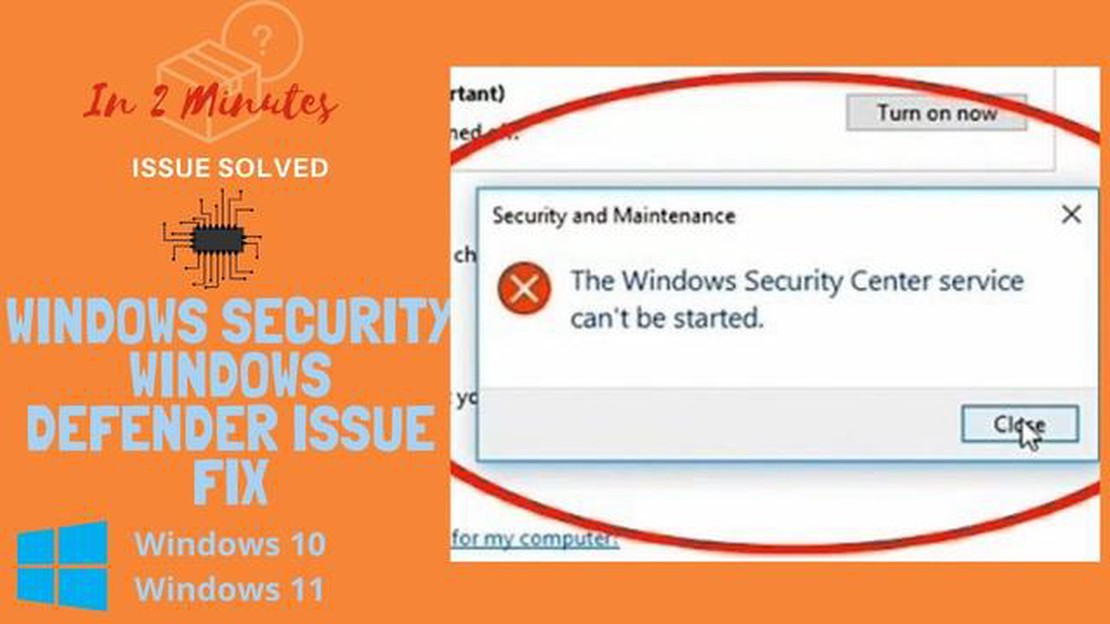
Windows Defender es un software antivirus integrado proporcionado por Microsoft para sistemas operativos Windows. Está diseñado para proteger su equipo contra virus, malware y otras amenazas de seguridad. Sin embargo, a veces los usuarios pueden encontrar un problema en el que Windows Defender no se puede iniciar en Windows 10. Esto puede ser un problema frustrante, ya que deja su computadora vulnerable a amenazas potenciales.
Puede haber varias razones por las que Windows Defender no se puede iniciar en Windows 10. Podría deberse a un conflicto con otro software antivirus instalado en su ordenador, archivos de sistema corruptos o una configuración incorrecta. Afortunadamente, hay varios pasos que puede seguir para solucionar este problema y hacer que Windows Defender vuelva a funcionar.
El primer paso es comprobar si tiene algún otro software antivirus instalado en el equipo. Tener varios programas antivirus puede causar conflictos e impedir que Windows Defender se inicie. Si tienes otro software antivirus, puedes desinstalarlo o desactivarlo temporalmente para ver si se resuelve el problema. Una vez hecho esto, intente iniciar Windows Defender de nuevo.
Si la desactivación o desinstalación del otro software antivirus no resuelve el problema, puede intentar ejecutar un análisis de comprobación de archivos del sistema. Este análisis comprobará si hay archivos de sistema dañados y los reparará si es necesario. Para ejecutar el análisis del comprobador de archivos del sistema, abra el símbolo del sistema como administrador y escriba “sfc /scannow” sin las comillas. Pulse Intro y espere a que finalice el análisis. Si se encuentra algún archivo dañado y se repara, reinicie el equipo e intente iniciar Windows Defender de nuevo.
Si los pasos anteriores no resuelven el problema, también puedes intentar restablecer la configuración predeterminada de Windows Defender. Para ello, abre la aplicación Configuración y ve a Actualización y seguridad. A continuación, haz clic en Seguridad de Windows y selecciona Protección frente a virus y amenazas. En Configuración de protección frente a virus y amenazas, haz clic en Administrar configuración. Desplácese hacia abajo y haga clic en Restaurar la configuración a sus valores predeterminados. Reinicie el equipo y compruebe si Windows Defender se puede iniciar ahora.
Si ninguno de los métodos anteriores funciona, es posible que tengas que buscar más ayuda del soporte de Microsoft o de un técnico profesional. Ellos podrán proporcionarle pasos de solución de problemas más avanzados para ayudarlo a resolver el problema y hacer que Windows Defender vuelva a funcionar en su computadora con Windows 10.
Nota: Es importante tener un software antivirus fiable ejecutándose en tu ordenador para protegerlo de amenazas de seguridad. Si Windows Defender no se puede iniciar, asegúrese de encontrar una solución antivirus alternativa temporalmente hasta que se resuelva el problema.
Windows Defender es la solución antivirus y antimalware integrada proporcionada por Microsoft para Windows 10. Está diseñada para proteger su equipo frente a amenazas de seguridad. Está diseñado para proteger su computadora de varias amenazas, incluyendo virus, spyware y otro software malicioso. Sin embargo, hay casos en los que Windows Defender puede no iniciarse correctamente en Windows 10. Esto puede deberse a varias razones:
Para solucionar el problema de que Windows Defender no se inicie en Windows 10, puede probar varios pasos de solución de problemas, que incluyen:
"%ProgramFiles%\Windows Defender\MpCmdRun.exe" -ResetDefaultsSiguiendo estos pasos, deberías poder resolver el problema de que Windows Defender no se inicie en tu ordenador con Windows 10. Sin embargo, si el problema persiste, puede ser necesario buscar más ayuda del soporte de Microsoft o de un técnico de TI profesional.
1. Software antivirus de terceros: Una posible causa de los problemas de inicio de Windows Defender es la presencia de software antivirus de terceros que entra en conflicto con Windows Defender. Si ha instalado otro programa antivirus en su equipo, es posible que esté deshabilitando o impidiendo el inicio de Windows Defender.
2. Servicios de Windows Defender deshabilitados: Otra posible causa es que los servicios necesarios para que Windows Defender se inicie puedan estar deshabilitados. Estos servicios incluyen “Windows Defender Antivirus Service” y “Windows Defender Firewall”. Si estos servicios están deshabilitados, Windows Defender no podrá iniciarse.
3. Archivos de sistema dañados o ausentes: Los archivos de sistema dañados o ausentes también pueden impedir que se inicie Windows Defender. Si los archivos de sistema esenciales relacionados con Windows Defender están dañados o faltan, puede causar problemas de inicio.
4. Infección por malware: En algunos casos, una infección por malware puede desactivar Windows Defender e impedir que se inicie. El software malicioso puede dirigirse a Windows Defender y desactivar sus servicios para evitar su detección y eliminación.
5. Configuración incorrecta de la directiva de grupo: La configuración de la directiva de grupo también puede afectar al inicio de Windows Defender. Si la configuración de la directiva de grupo está mal configurada o establecida para deshabilitar Windows Defender, puede impedir que el programa se inicie.
6. Compatibilidad con la versión de Windows Defender: En ocasiones, Windows Defender puede no iniciarse si no es compatible con la versión de Windows que está utilizando. Es importante asegurarse de que está utilizando la última versión de Windows Defender compatible con su sistema operativo.
7. Otros conflictos del sistema: Puede haber otros conflictos o problemas del sistema que provoquen que Windows Defender no se inicie. Estos pueden incluir conflictos de software, problemas de controladores o problemas de compatibilidad con otras aplicaciones o servicios que se ejecutan en el equipo.
Leer también: Por qué usar bitcoin: significado y ventajas de la criptomoneda
Resumen de las posibles causas de los problemas de inicio de Windows Defender
| Causa Descripción | Software antivirus de terceros Conflictos con Windows Defender | Servicios de Windows Defender desactivados Servicios necesarios desactivados | Archivos de sistema dañados o faltantes: Los archivos de sistema relacionados con Windows Defender están dañados o faltan. | Infección por malware: El malware ha desactivado Windows Defender. | Configuración incorrecta de la directiva de grupo Configuración incorrecta o desactivada de la directiva de grupo | Compatibilidad con la versión de Windows Defender Incompatibilidad con la versión de Windows | Otros conflictos del sistema Conflictos de software, problemas de controladores o problemas de compatibilidad
Leer también: Aprende a falsificar la ubicación GPS en un Galaxy S23 Guía del experto
Si estás experimentando problemas de inicio con Windows Defender en tu ordenador con Windows 10, hay varios pasos que puedes seguir para resolver el problema. Siga la guía paso a paso a continuación para solucionar los problemas de inicio de Windows Defender en Windows 10:
sfc /scannowEsperemos que alguno de estos pasos te haya ayudado a resolver los problemas de inicio de Windows Defender en tu ordenador con Windows 10. Si continúa experimentando problemas, es posible que necesite consultar con un profesional o ponerse en contacto con el soporte de Microsoft para obtener más ayuda.
Si Windows Defender no se puede iniciar en su Windows 10, puede probar varias soluciones para solucionar el problema. Una de las soluciones es comprobar si otro programa antivirus está en conflicto con Windows Defender y eliminarlo. También puedes intentar restablecer la aplicación Seguridad de Windows, actualizar Windows o reiniciar el servicio Seguridad de Windows. Si estas soluciones no funcionan, es posible que tenga que realizar un análisis del sistema y reparar los archivos dañados mediante la herramienta Comprobador de archivos de sistema o la herramienta DISM.
Cómo arreglar el mando de Nintendo Switch no se carga | Nuevo en 2023 Si eres un jugador dedicado, sabes lo frustrante que puede ser cuando tu mando …
Leer el artículoLos 5 mejores auriculares con cancelación de ruido en 2023 ¿Estás cansado de distraerte con el ruido exterior mientras intentas disfrutar de tu música …
Leer el artículo7 mejores recambios para la correa del Galaxy Watch ¿Estás cansado de la misma correa aburrida que viene con tu Galaxy Watch? ¿Estás listo para un …
Leer el artículoCómo ver todos los servicios en ejecución y procesos en caché en el Galaxy Note 20 Aprende a ver todos los servicios en ejecución y procesos en caché …
Leer el artículoGalaxy s11 podría incorporar una cámara de 108MP y zoom óptico 5x Según los últimos rumores, Samsung prepara una gran innovación en el mundo de la …
Leer el artículo10 sitios web gratuitos que parece ilegal conocer En Internet hay un gran número de sitios web de diversos temas. Sin embargo, no todas parecen …
Leer el artículo